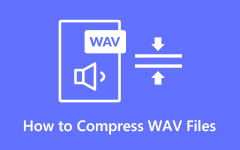MOV を WAV ファイルに変換する方法 - MOV でオーディオを抽出する新しい方法
場合によっては、 MOVをWAVに変換 音声ファイル。ビデオから音声だけを取得することも、デバイス上でより適切に動作するために必要な音声を取得することもできます。幸いなことに、これを行う簡単な方法があります。この記事では、ソフトウェア、Webサイト、アプリを使用するなど、MOVビデオをWAVオーディオに変更する簡単な方法を紹介します。コンピューターを使用している場合でも、電話を使用している場合でも、手間をかけずに必要なオーディオ形式を取得するための簡単な手順を説明します。
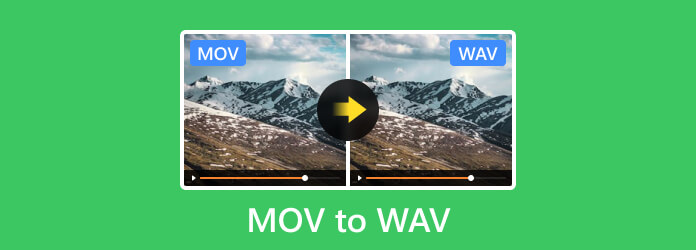
パート 1: MOV を WAV に変換する究極の方法 - PC で最高の MOV から WAV コンバーター
MOVビデオをWAVに変換する最も簡単な方法をお探しですか? Tipardビデオコンバータ あなたの解決策です!この PC ベースのコンバータは非常に使いやすいです。数回クリックするだけで、MOV ファイルが非常にクリアな WAV オーディオに変わります。 Tipard Video Converter は、フレンドリーなインターフェースと迅速な変換により、プロセスを手間なく行い、すぐにオーディオ ファイルを楽しむことができます。複雑な手順に別れを告げましょう – 今すぐ Tipard Video Converter を試して、簡単な MOV から WAV への変換を体験してください!
ステップ 1表示されたダウンロード ボタンをクリックしてビデオ コンバーターを PC に入手し、パッケージをインストールし、起動して使用を開始します。
ステップ 2アプリが実行されたら、 ファイルを追加 をクリックして、WAV オーディオ ファイルに変換したい MOV ファイルを選択します。必要に応じて、ここに複数の MOV をアップロードできます。
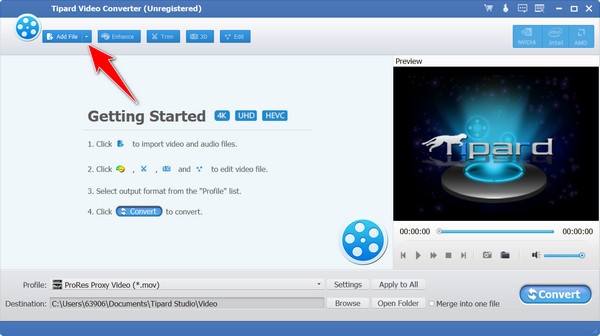
ステップ 3次に、 プロフィール選択 一般的なオーディオ、およびを選択します WAV 表示されるリストのファイル拡張子。
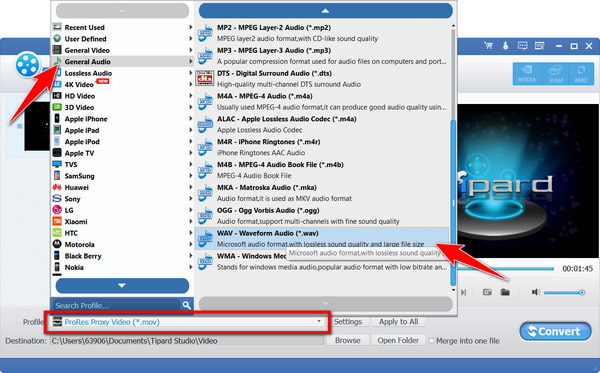
ステップ 4完了したら、 変換 ボタンをクリックしてビデオを WAV ファイル形式に変更します。
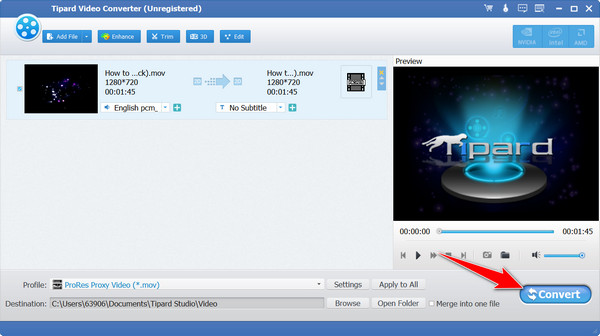
パート 2: オンラインで無料でMOVをWAVに変換する2つの方法
1.クラウド変換
CloudConvert は、MOV から WAV への変換を含む、さまざまな形式をサポートする多用途の MOV から WAV へのコンバーターです。ユーザーフレンドリーなインターフェイスを提供し、出力設定を簡単にカスタマイズできます。さらに、クラウド ストレージの統合を提供し、便利なバッチ変換をサポートします。
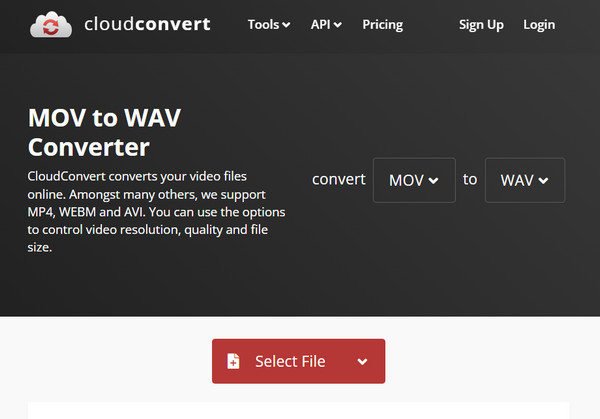
ステップ 1ブラウザを開いて「ClouConvert MOV to WAV」を検索してこのコンバーターにアクセスします。
ステップ 2次に、「ファイルの選択」ボタンを押して、ロードする MOV ビデオ ファイルをアップロードします。
ステップ 3その後、チェックマークを付けます 変換 ボタンをクリックしてプロセスを開始し、完了したら、 ダウンロード デバイスに保存します。
2。 ザンザル
Zamzar は、MOV から WAV やその他のさまざまな形式への迅速かつ簡単な変換を提供する、人気のある Web ベースのファイル変換サービスです。シンプルであることで知られており、ユーザーは広範な設定を行わずに簡単にファイルを変換できます。ただし、高度なカスタマイズ オプションが不足している場合があります。
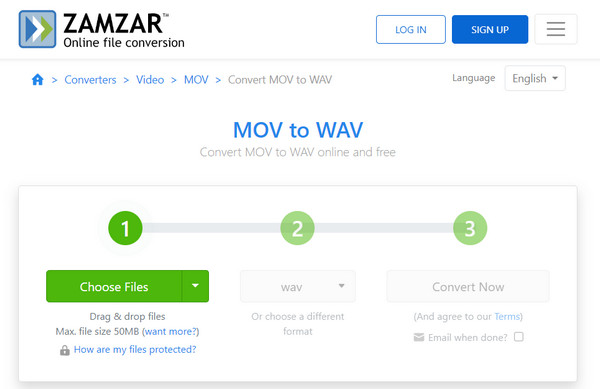
ステップ 1検索エンジンを使用して、Zamzar MOV to WAV Converter の公式 Web サイトにアクセスします。
ステップ 2クリック ファイルを選択 デバイスにダウンロードされた MOV ビデオを WAV に変換してインポートします。次に、 をクリックして出力として WAV を選択します。 ドロップダウン
ステップ 3変換する準備ができたら、チェックボックスをオンにします 今すぐ変換する ボタンをクリックして変換を開始します。
パート 3: Android デバイスで無料で使用できる 2 つのモバイル MOV から WAV へのコンバーター
1.ビデオコンバーター、コンプレッサー
4 つのアプリで多用途のビデオ コンバーター、コンプレッサー、オーディオ エディターを体験してください。このツールは、MPXNUMX、MKV、AVI などの幅広いビデオ形式を利用して、 ビデオを圧縮する方法 楽に。最大 4K までのビデオ解像度、フレーム レート、字幕、オーディオ トラック、コーデックをカスタマイズします。ビデオを簡単に正確にトリミング、カット、または結合できます。最適なスペースを確保するためにオーディオ ファイルを圧縮しながら、ビデオを MP3、M4A、AC3、WAV、OGG、FLAC などのオーディオ形式に変更します。
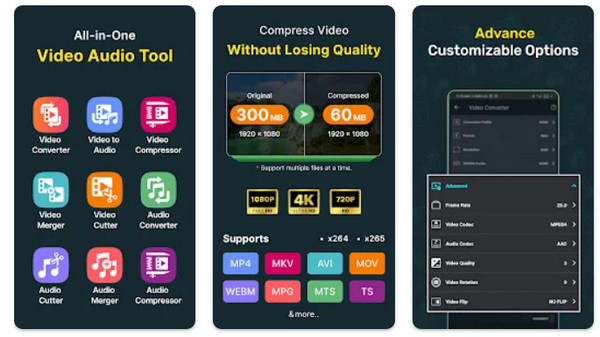
ステップ 1Android にアプリをダウンロードして起動します。に行きます ビデオからオーディオへ メニューから、デバイスに保存されている MOV ファイルをアップロードして、 Next.
ステップ 2その後、「フォーマット」をクリックして、 WAV 表示されるリストから。サポートされている圧縮に応じて、変換されたファイルのサイズを変更することもできます。
ステップ 3最後に、をクリックします 変換 変換プロセスを開始するボタン。
2。 ビデオコンバーター
ビデオコンバータ MOV から WAV への変換、圧縮、編集、ビデオとオーディオ ファイルの結合などの強力な機能スイートを提供します。 MP4、MKV、AVI などの幅広い形式をサポートするこのアプリでは、簡単なバッチ処理と、解像度、フレーム レート、オーディオ トラックのカスタマイズが可能です。ビデオを MP4、MP3、さらには DVD 形式に変換できるため、多様なメディア ファイルを処理できます。
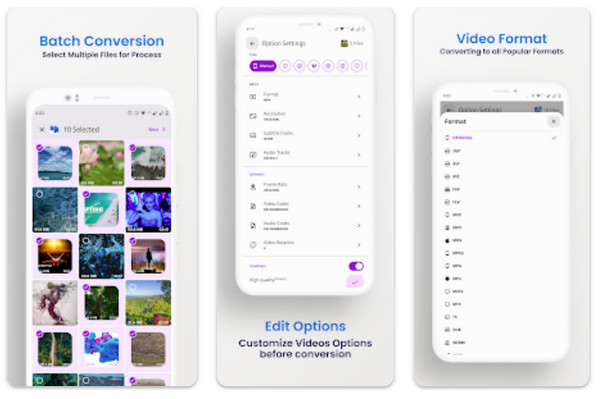
ステップ 1PlayStore でコンバーターを入手して開きます。その後、に行きます ビデオからオーディオへ ツールを選択し、ライブラリから変換したいビデオを選択します。
ステップ 2「フォーマット」ボタンをタップして、 WAV 利用可能な出力形式の形式を確認します。
ステップ 3変換を開始するには、「完了」ボタンをクリックします。
パート 4: MOV から WAV への FAQ
MOVとWAVとは何ですか?
MOV は Apple によって開発されたビデオ用のマルチメディア コンテナ形式であり、WAV または Waveform Audio File Format は Microsoft と IBM によって設計されたオーディオ形式です。
MOVをWAVに変換する利点は何ですか?
MOV を WAV に変換すると、オーディオ品質が維持され、さまざまなオーディオ プレーヤーとの互換性が確保され、ビデオから抽出されたオーディオの編集が容易になります。
MOV から WAV への変換中に音質を調整できますか?
Tipard Video Converter や特定のモバイル アプリなどの特定のコンバーターを使用すると、ユーザーはビットレートやサンプル レートなどのオーディオ設定をカスタマイズできます。 オーディオ品質を向上させる 変換中。
MOV を WAV に変換すると、音質が低下しますか?
通常、WAV ファイルは非圧縮で高品質のオーディオを維持するため、MOV から WAV への変換中にオーディオ品質が失われることはありません。
必要に応じて、WAV を MOV に変換できますか?
はい、両方の形式を処理するコンバーターは WAV を MOV に変換し直すことができますが、逆変換は音声のみを含むためビデオには適さない可能性があります。
まとめ
MOVをWAVに変換する ビデオから高品質のオーディオを抽出したり、デバイス間の互換性を強化したりする柔軟性を提供します。このガイドでは、PC 用 Tipard Video Converter などの使いやすいソフトウェア、CloudConvert や Zamzar などの多用途オンライン プラットフォーム、Video Converter などの専用モバイル アプリなど、複数の方法を検討し、簡単で効率的な変換ソリューションを提供します。これらのツールは、MOV ビデオを簡単にクリアな WAV オーディオに変換し、プロフェッショナルな編集やさまざまなプラットフォームでの最適なオーディオの楽しみなど、多様なニーズに応えます。